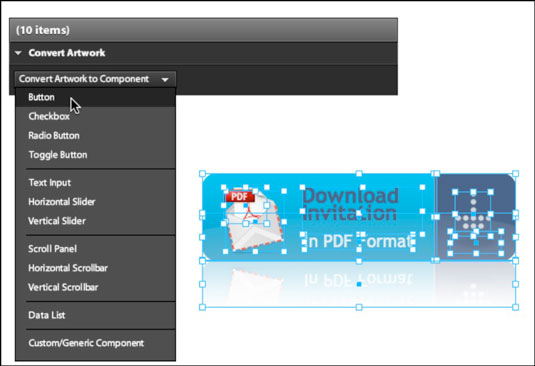Kai jūsų sluoksniai ir puslapiai bus nustatyti „Adobe Flash Creative Suite 5“, laikas pradėti kurti mygtukus, kurie yra jūsų „Flash CS5“ vartotojo sąsajos veržlės ir varžtai.
Catalyst siūlo daugybę būdų, kaip pagerinti mygtukų dizainą, pridedant filtrus, animaciją ar skirtingus meno kūrinius skirtingoms būsenoms – visa tai be programavimo.
Kad sužinotumėte, kaip mygtukas atrodo spustelėjus, pirmiausia turite konvertuoti savo meno kūrinį į mygtuką. Norėdami sukurti mygtuką naudodami „Flash Catalyst“, atlikite šiuos veiksmus:
Naudodami pasirinkimo įrankį paspauskite ir palaikykite klavišą Shift, tada spustelėkite kiekvieną mygtuko elementą (pvz., tekstą, foną ir pan.), kad pasirinktumėte visas mygtuko dalis.
Rodomas įspėjimo ekranas (HUD), jei jis dar nematomas.
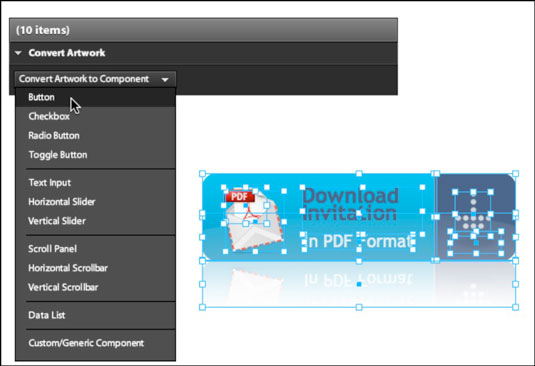
HUD išskleidžiamajame sąraše Konvertuoti meno kūrinius į komponentus pasirinkite Mygtukas.
Tai suteikia mygtuko 1 pavadinimą ir nukopijuoja jį į biblioteką. Katalizatorius persijungia į komponentų redagavimo režimą, todėl skirtingoms mygtuko būsenoms galite pritaikyti skirtingą išvaizdą, kurią aprašome kitame skyriuje.
Norėdami pervardyti mygtuką, spustelėkite skirtuką Biblioteka, išplėskite langą Custom Components, dešiniuoju pelės mygtuku spustelėkite 1 mygtuką ir pasirinkite Pervardyti. Tada pasirodžiusiame teksto laukelyje įveskite naują vardą.
Mygtukų pavadinimuose negali būti tarpų ar brūkšnelių.
Dabar, kai jūsų meno kūrinys yra mygtukas, galite priskirti skirtingų būsenų išvaizdą.